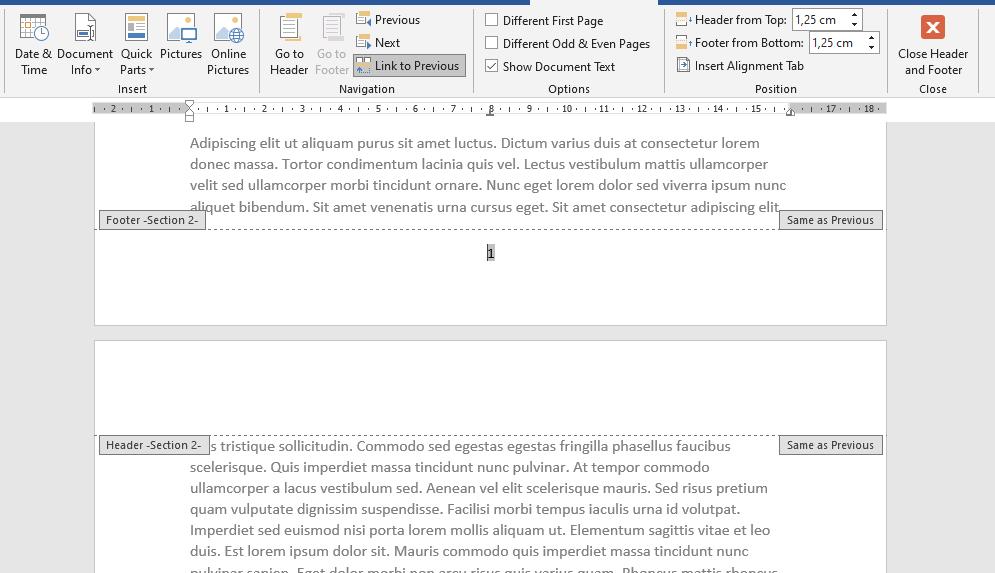Sebenarnya Anda tidak perlu melakukan hal tersebut. Ada cara lain yang lebih praktis agar Anda bisa memberikan penomoran halaman yang berbeda-beda, meskipun masih dalam satu file.
Pada artikel kali ini kami berikan panduan seputar hal tersebut. Akan tetapi terlebih dahulu kita bahas bagaimana cara membuat nomor halaman di Word agar nantinya Anda lebih mudah untuk memahami langkah selanjutnya.
Membuat Nomor Halaman
Perlu kami sampaikan pada tutorial ini kami gunakan Microsoft Word 2019. Anda yang menggunakan versi lain tetap bisa mengikuti panduan yang kami sampaikan. Hanya saja tidak menutup kemungkinan ada sedikit perbedaan. Langsung saja simak caranya di bawah ini:
- Silakan buka dokumen Word Anda yang ingin ditambah nomor halaman.
- Jika dokumen sudah terbuka, klik tab Insert dan klik Page Number.
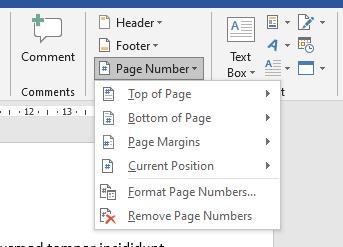
- Pada menu dropdown ini kita bisa melihat ada beberapa pilihan penomoran halaman yang bisa kita pilih. Mulai dari Top of Page, Bottom of Page, Page Margins, dan Current Position. Selain itu masing-masing pilihan ini masih mempunyai beberapa opsi lagi yang dapat dipilih.
- Anda bisa memilih angka biasa, atau dengan tambahan bentuk khusus seperti lingkaran, bingkai, dan lain-lain. Silakan pilih salah satu yang diinginkan.
- Setelah menentukan pilihan, Word akan secara otomatis menerapkan format penomoran halaman sesuai dengan yang Anda pilih ke seluruh halaman yang ada dalam dokumen.
- Word juga akan menggeser kursor ke header atau footer secara otomatis. Untuk keluar dari bagian tersebut Anda bisa klik menu Close Header & Footer yang ada di sisi atas kanan. Atau juga bisa klik ganda pada dokumen.
Baca juga: Cara Membuat Halaman Di Word 2010
Format Nomor Halaman
Secara default nomor halaman disajikan dalam bentuk angka. Anda bisa mengubahnya menjadi romawi, huruf, dan lain sebagainya. Caranya adalah sebagai berikut:
- Pada dokumen yang Anda buka silakan klik tab Insert. Kemudian klik Page Number dan pilih Format Page Number.
- Muncul kotak dialog Page Number Format. Pada kotak dialog ini kita bisa melakukan perubahan terkait penomoran halaman sehingga bisa sesuai dengan keinginan.
- Misalnya untuk mengganti nomor halaman dari angka menjadi romawi, maka klik dropdown Number Format.
- Anda akan menjumpai ada beberapa opsi yang bisa dipilih. Silakan cari dan klik pada menu dengan angka romawi.
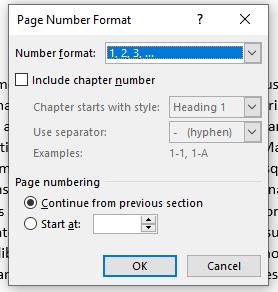
- Jika sudah klik tombol OK.
- Nantinya Excel akan menerapkan penomoran halaman secara otomatis.
Menu Page Number Format
Kotak dialog Page Number Format memuat beberapa opsi yang bisa kita atur. Mungkin Anda masih asing dengan menu yang ada di dalam kotak tersebut. Maka dari itu berikut akan kami jelaskan secara singkat masing-masing menu tersebut: